네이버 웨일온(무료, 무제한 시간) 화상회의 사용 방법
- 카테고리 없음
- 2023. 3. 14.
네이버 웨일온(무료, 무제한 시간) 화상회의 사용 방법
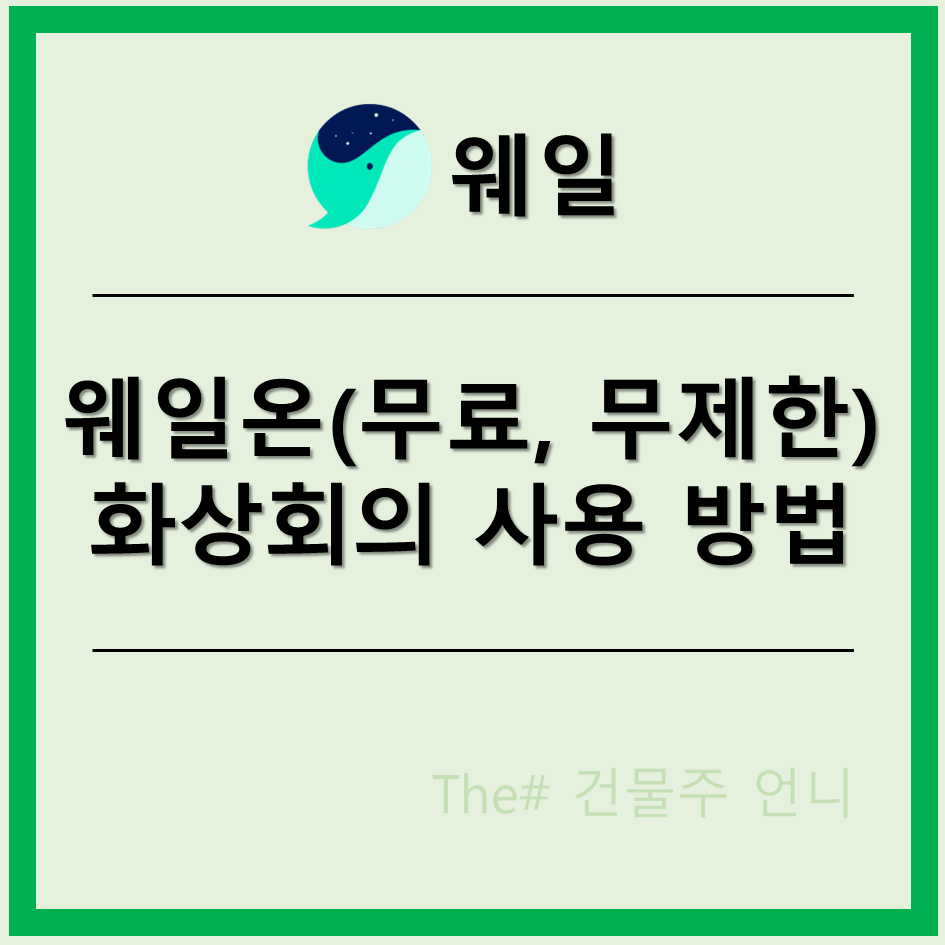
요즘은 비대면으로 모든 업무를 처리하는 시대죠? 대표적으로 화상회의는 줌(ZOOM) 앱을 많이 이용하곤 합니다. 하지만 줌(ZOOM)은 시간제한(40분)이 있는 단점이 있습니다. 보통 화상회의를 진행하다 보면 40분의 시간은 금방 지나게 됩니다. 이것을 보완하기 위해 무료 화상회의 네이버 웨일온을 소개합니다.
웨일온의 화상회의를 사용해 보니 시간은 무제한으로 사용할 수 있습니다. 또한 간편한 사용법도 장점에 속합니다. 그럼 네이버 웨일 브라우저에서 제공하는 웨일온 화상회의에 대해 알아보도록 하겠습니다.
1. 네이버 웨일 웹브라우저 설치하기
- 경로 : 네이버 검색 ➜ 웨일 다운로드(자세히 보기)
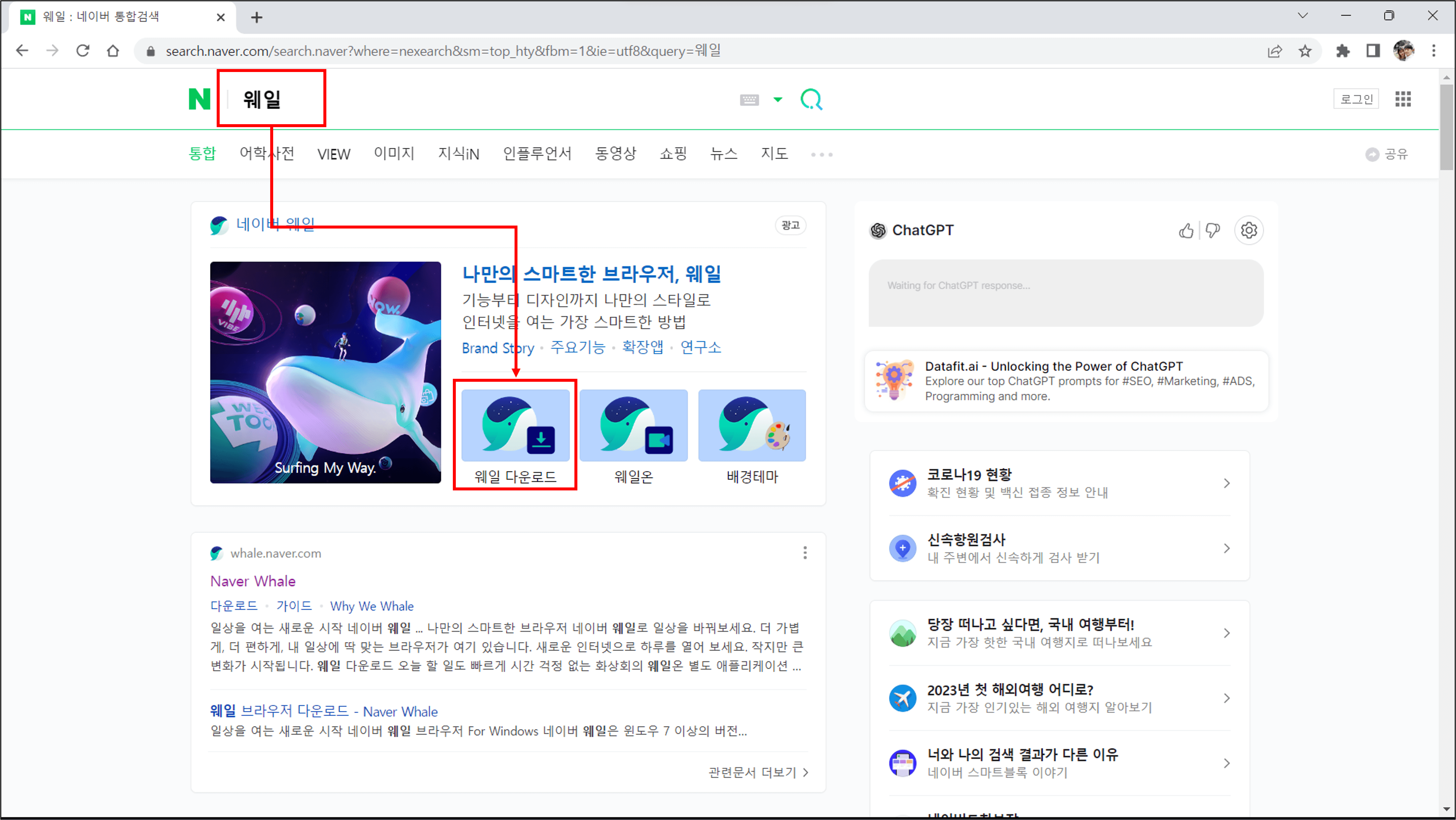
2. 웨일온 사용법
- 경로 : 웨일 웹브라우저 실행 ➜ 아이콘(웨일온) 클릭 ➜ 회의방 만들기 ➜ 회의 입장 ➜ 회의방 정보 전달 ➜ 회의 시작
- 다양한 기능들(웨일온)
- 회의명 : 최대 30자까지 입력 가능 합니다.
- 전용회의실 설정이 가능함 : 항상 같은 정보로 반복되는 회의(고정된 시간의 회의)를 만들 때 매우 유용함.
- 대기실 사용 : 호스트가 승인한 사용자만 회의 입장이 가능한 기능
- 가상배경, 화면 전환, 소회의실, 영상공유, 화면공유, 채팅, 참가자명 변경, 리액션의 기능 제공
- 다양한 기능들(웨일온)



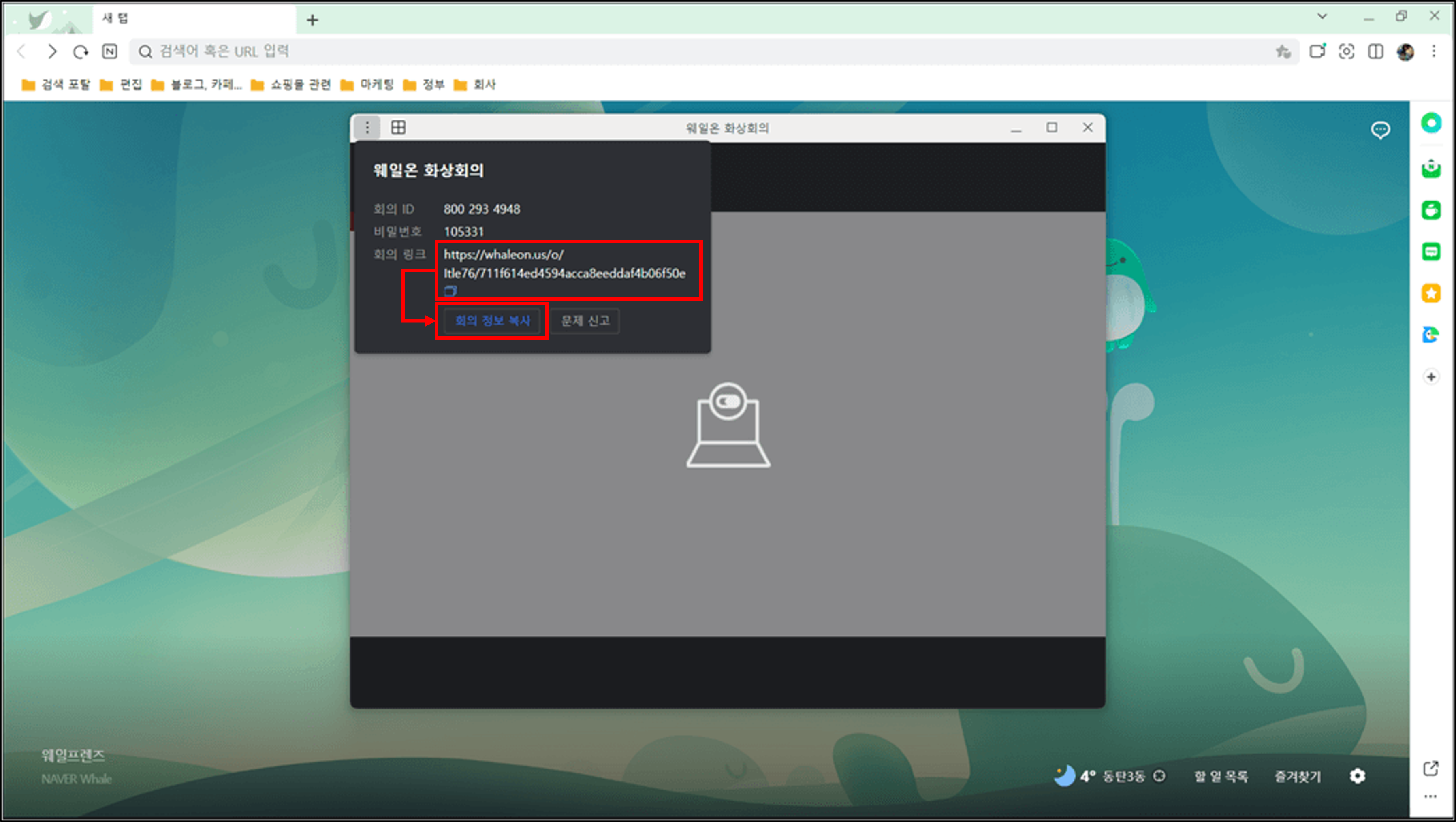
3. 회의방 입장 방법
- 경로 1. 카카오톡 또는 일반메시지로 URL 전달 ➜ URL 접속
- 경로 2. 웨일 웹브라우저 웨일온 실행 ➜ 회의 입장
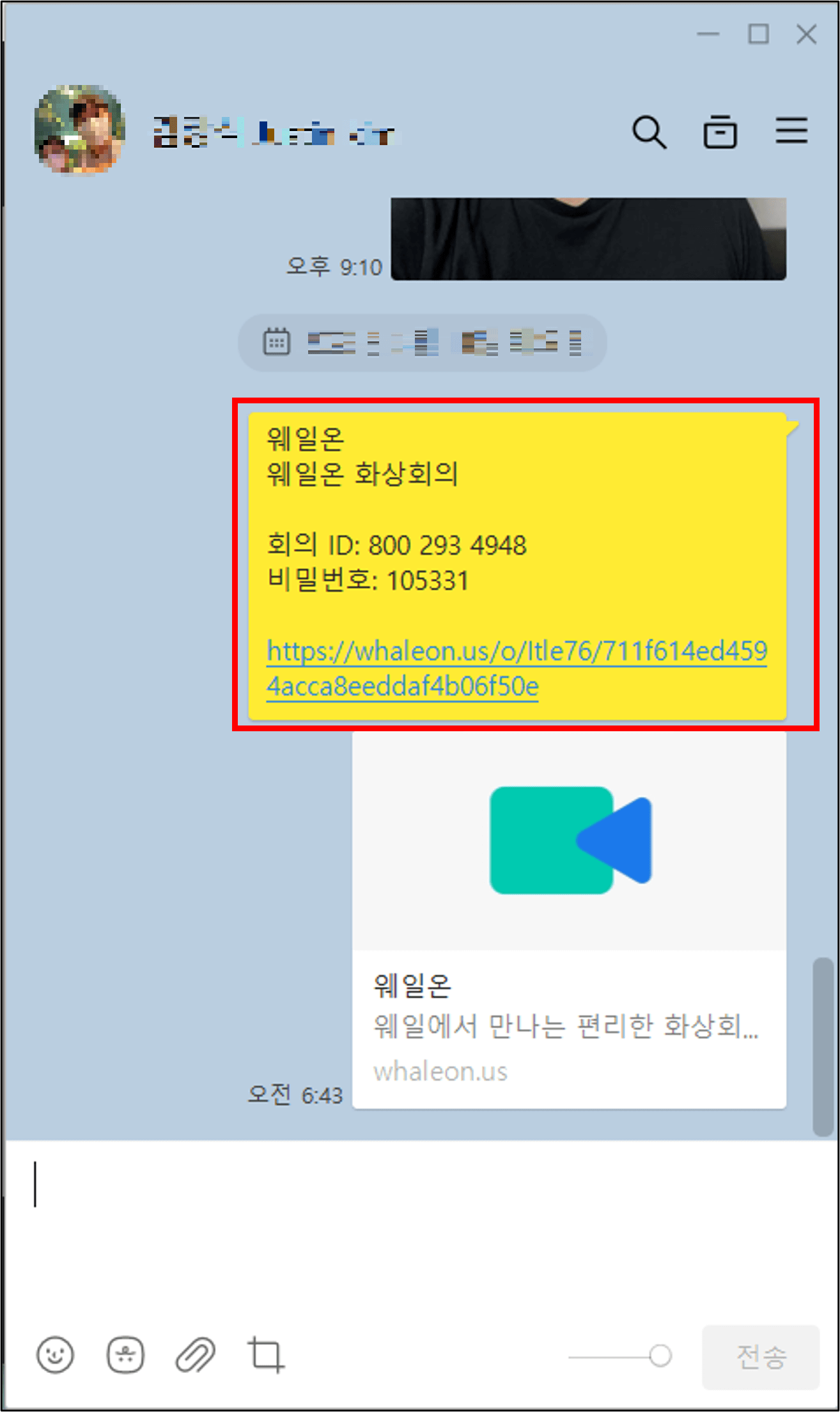

# 아이디와 비밀번호는 '경로1' 사진을 참고
이상입니다.